5分钟搞定 SpringBoot 图形验证码功能

大家好,我是一航!
用户登录几乎是一个线上系统必不可少且使用相对比较频繁的一个模块,为了防止恶意暴力尝试,防止洪水攻击、防止脚本自动提交等,验证码是一个较为便捷且行之有效的预防手段,下面使用三个简单的步骤轻松5分钟搞定一个图形验证码功能;
具体的效果如下:
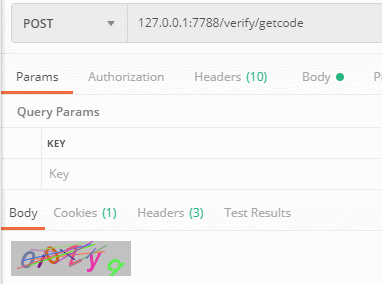
第一步:工具类
该工具类为生成验证码图片的核心,直接拷贝到项目即可,无需做修改;可个性化的参数全部对外提供的API,比如 字体大小,背景颜色,干扰线数量,高宽等都可以根据自己的需求设置对应参数;
代码几乎每一行都加了详细的注释;如果遇上特殊的个性化需求,调整一下这个工具类即可实现。
import java.awt.*;
import java.awt.geom.AffineTransform;
import java.awt.image.BufferedImage;
import java.util.Random;
/**
* 图形验证码生成
*/
public class VerifyUtil {
// 默认验证码字符集
private static final char[] chars = {
'0', '1', '2', '3', '4', '5', '6', '7', '8', '9',
'a', 'b', 'c', 'd', 'e', 'f', 'g', 'h', 'i', 'j', 'k', 'l', 'm', 'n', 'o', 'p', 'q', 'r', 's', 't', 'u', 'v', 'w', 'x', 'y', 'z',
'A', 'B', 'C', 'D', 'E', 'F', 'G', 'H', 'I', 'J', 'K', 'L', 'M', 'N', 'O', 'P', 'Q', 'R', 'S', 'T', 'U', 'V', 'W', 'X', 'Y', 'Z'};
// 默认字符数量
private final Integer SIZE;
// 默认干扰线数量
private final int LINES;
// 默认宽度
private final int WIDTH;
// 默认高度
private final int HEIGHT;
// 默认字体大小
private final int FONT_SIZE;
// 默认字体倾斜
private final boolean TILT;
private final Color BACKGROUND_COLOR;
/**
* 初始化基础参数
*
* @param builder
*/
private VerifyUtil(Builder builder) {
SIZE = builder.size;
LINES = builder.lines;
WIDTH = builder.width;
HEIGHT = builder.height;
FONT_SIZE = builder.fontSize;
TILT = builder.tilt;
BACKGROUND_COLOR = builder.backgroundColor;
}
/**
* 实例化构造器对象
*
* @return
*/
public static Builder newBuilder() {
return new Builder();
}
/**
* @return 生成随机验证码及图片
* Object[0]:验证码字符串;
* Object[1]:验证码图片。
*/
public Object[] createImage() {
StringBuffer sb = new StringBuffer();
// 创建空白图片
BufferedImage image = new BufferedImage(WIDTH, HEIGHT, BufferedImage.TYPE_INT_RGB);
// 获取图片画笔
Graphics2D graphic = image.createGraphics();
// 设置抗锯齿
graphic.setRenderingHint(RenderingHints.KEY_ANTIALIASING, RenderingHints.VALUE_ANTIALIAS_ON);
// 设置画笔颜色
graphic.setColor(BACKGROUND_COLOR);
// 绘制矩形背景
graphic.fillRect(0, 0, WIDTH, HEIGHT);
// 画随机字符
Random ran = new Random();
//graphic.setBackground(Color.WHITE);
// 计算每个字符占的宽度,这里预留一个字符的位置用于左右边距
int codeWidth = WIDTH / (SIZE + 1);
// 字符所处的y轴的坐标
int y = HEIGHT * 3 / 4;
for (int i = 0; i < SIZE; i++) {
// 设置随机颜色
graphic.setColor(getRandomColor());
// 初始化字体
Font font = new Font(null, Font.BOLD + Font.ITALIC, FONT_SIZE);
if (TILT) {
// 随机一个倾斜的角度 -45到45度之间
int theta = ran.nextInt(45);
// 随机一个倾斜方向 左或者右
theta = (ran.nextBoolean() == true) ? theta : -theta;
AffineTransform affineTransform = new AffineTransform();
affineTransform.rotate(Math.toRadians(theta), 0, 0);
font = font.deriveFont(affineTransform);
}
// 设置字体大小
graphic.setFont(font);
// 计算当前字符绘制的X轴坐标
int x = (i * codeWidth) + (codeWidth / 2);
// 取随机字符索引
int n = ran.nextInt(chars.length);
// 得到字符文本
String code = String.valueOf(chars[n]);
// 画字符
graphic.drawString(code, x, y);
// 记录字符
sb.append(code);
}
// 画干扰线
for (int i = 0; i < LINES; i++) {
// 设置随机颜色
graphic.setColor(getRandomColor());
// 随机画线
graphic.drawLine(ran.nextInt(WIDTH), ran.nextInt(HEIGHT), ran.nextInt(WIDTH), ran.nextInt(HEIGHT));
}
// 返回验证码和图片
return new Object[]{sb.toString(), image};
}
/**
* 随机取色
*/
private Color getRandomColor() {
Random ran = new Random();
Color color = new Color(ran.nextInt(256), ran.nextInt(256), ran.nextInt(256));
return color;
}
/**
* 构造器对象
*/
public static class Builder {
// 默认字符数量
private int size = 4;
// 默认干扰线数量
private int lines = 10;
// 默认宽度
private int width = 80;
// 默认高度
private int height = 35;
// 默认字体大小
private int fontSize = 25;
// 默认字体倾斜
private boolean tilt = true;
//背景颜色
private Color backgroundColor = Color.LIGHT_GRAY;
public Builder setSize(int size) {
this.size = size;
return this;
}
public Builder setLines(int lines) {
this.lines = lines;
return this;
}
public Builder setWidth(int width) {
this.width = width;
return this;
}
public Builder setHeight(int height) {
this.height = height;
return this;
}
public Builder setFontSize(int fontSize) {
this.fontSize = fontSize;
return this;
}
public Builder setTilt(boolean tilt) {
this.tilt = tilt;
return this;
}
public Builder setBackgroundColor(Color backgroundColor) {
this.backgroundColor = backgroundColor;
return this;
}
public VerifyUtil build() {
return new VerifyUtil(this);
}
}
}
第二步:图片生成
-
使用默认参数
// 返回的数组第一个参数是生成的验证码,第二个参数是生成的图片 Object[] objs = VerifyUtil.newBuilder().build().createImage(); -
自定义参数
// 这个根据自己的需要设置对应的参数来实现个性化 // 返回的数组第一个参数是生成的验证码,第二个参数是生成的图片 Object[] objs = VerifyUtil.newBuilder() .setWidth(120) //设置图片的宽度 .setHeight(35) //设置图片的高度 .setSize(6) //设置字符的个数 .setLines(10) //设置干扰线的条数 .setFontSize(25) //设置字体的大小 .setTilt(true) //设置是否需要倾斜 .setBackgroundColor(Color.WHITE) //设置验证码的背景颜色 .build() //构建VerifyUtil项目 .createImage(); //生成图片
第三步:整合至SpringBoot项目
-
引入redis相关依赖
用于保存验证码验证重试次数及验证码失效等数据<dependency> <groupId>org.springframework.boot</groupId> <artifactId>spring-boot-starter-data-redis</artifactId> </dependency> -
获取及验证相关代码
import org.springframework.beans.factory.annotation.Autowired; import org.springframework.data.redis.core.RedisTemplate; import org.springframework.data.redis.serializer.StringRedisSerializer; import org.springframework.web.bind.annotation.GetMapping; import org.springframework.web.bind.annotation.PostMapping; import org.springframework.web.bind.annotation.RequestMapping; import org.springframework.web.bind.annotation.RestController; import javax.imageio.ImageIO; import javax.servlet.http.HttpServletRequest; import javax.servlet.http.HttpServletResponse; import javax.servlet.http.HttpSession; import java.awt.*; import java.awt.image.BufferedImage; import java.io.OutputStream; import java.util.concurrent.TimeUnit; //测试Controller @RestController @RequestMapping("verify") public class VerifyController { @Autowired RedisTemplate redisTemplate; /** * 生成验证码的接口 * * @param response Response对象 * @param request Request对象 * @throws Exception */ @PostMapping("/getcode") public void getCode(HttpServletResponse response, HttpServletRequest request) throws Exception { // 获取到session HttpSession session = request.getSession(); // 取到sessionid String id = session.getId(); // 利用图片工具生成图片 // 返回的数组第一个参数是生成的验证码,第二个参数是生成的图片 Object[] objs = VerifyUtil.newBuilder() .setWidth(120) //设置图片的宽度 .setHeight(35) //设置图片的高度 .setSize(6) //设置字符的个数 .setLines(10) //设置干扰线的条数 .setFontSize(25) //设置字体的大小 .setTilt(true) //设置是否需要倾斜 .setBackgroundColor(Color.LIGHT_GRAY) //设置验证码的背景颜色 .build() //构建VerifyUtil项目 .createImage(); //生成图片 // 将验证码存入Session session.setAttribute("SESSION_VERIFY_CODE_" + id, objs[0]); // 打印验证码 System.out.println(objs[0]); // 设置redis值的序列化方式 redisTemplate.setValueSerializer(new StringRedisSerializer()); // 在redis中保存一个验证码最多尝试次数 // 这里采用的是先预设一个上限次数,再以reidis decrement(递减)的方式来进行验证 // 这样有个缺点,就是用户只申请验证码,不验证就走了的话,这里就会白白占用5分钟的空间,造成浪费了 // 为了避免以上的缺点,也可以采用redis的increment(自增)方法,只有用户开始在做验证的时候设置值, // 超过多少次错误,就失效;避免空间浪费 redisTemplate.opsForValue().set(("VERIFY_CODE_" + id), "3", 5 * 60, TimeUnit.SECONDS); // 将图片输出给浏览器 BufferedImage image = (BufferedImage) objs[1]; response.setContentType("image/png"); OutputStream os = response.getOutputStream(); ImageIO.write(image, "png", os); } /** * 业务接口包含了验证码的验证 * * @param code 前端传入的验证码 * @param request Request对象 * @return */ @GetMapping("/checkcode") public String checkCode(String code, HttpServletRequest request) { HttpSession session = request.getSession(); String id = session.getId(); // 将redis中的尝试次数减一 String verifyCodeKey = "VERIFY_CODE_" + id; long num = redisTemplate.opsForValue().decrement(verifyCodeKey); // 如果次数次数小于0 说明验证码已经失效 if (num < 0) { return "验证码失效!"; } // 将session中的取出对应session id生成的验证码 String serverCode = (String) session.getAttribute("SESSION_VERIFY_CODE_" + id); // 校验验证码 if (null == serverCode || null == code || !serverCode.toUpperCase().equals(code.toUpperCase())) { return "验证码错误!"; } // 验证通过之后手动将验证码失效 redisTemplate.delete(verifyCodeKey); // 这里做具体业务相关 return "验证码正确!"; } }
测试
-
PostMan测试
正常的
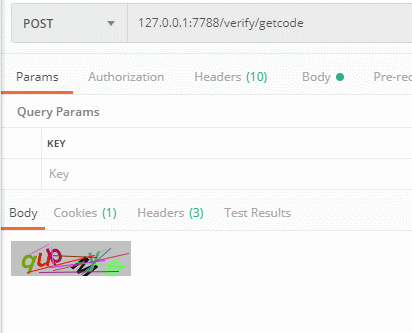
异常失效的
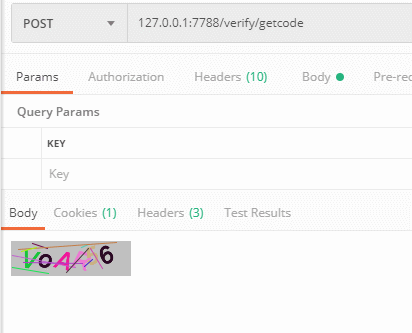
-
HTML方式测试
代码<!DOCTYPE html> <html lang="en"> <head> <meta charset="UTF-8"> <meta name="viewport" content="initial-scale=1.0,width=device-width, user-scalable=no"/> <script src="https://cdn.bootcss.com/jquery/3.4.1/jquery.min.js"></script> <title>Title</title> </head> <body> <p>方式一</p> <img alt="验证码1" id="code1" onclick="check1()"/> <p>方式二</p> <img alt="验证码2" id="code2" onclick="check2()"/> </body> </html> <script> getCode1(); getCode2(); // 点击事件 function check1() { getCode1(); } // 点击事件 function check2() { getCode2(); } // 响应类型以blob的方式 function getCode1() { var url = "http://127.0.0.1/verify/getcode"; var xhr = new XMLHttpRequest(); xhr.open('POST', url, true); xhr.responseType = "blob"; xhr.onload = function () { if (this.status === 200) { var res = this.response; $("#code1").attr("src", window.URL.createObjectURL(res)); } }; xhr.send(); } // 响应类型以arraybuffer的方式 function getCode2() { var url = "http://127.0.0.1/verify/getcode"; var xhr = new XMLHttpRequest(); xhr.open('POST', url, true); xhr.responseType = "arraybuffer"; xhr.onload = function () { if (this.status === 200) { var res = this.response; $("#code2").attr("src", "data:image/png;base64," btoa( new Uint8Array(res).reduce(function (data, byte) { console.log(data); return data String.fromCharCode(byte) }, '') )); } }; xhr.send(); } </script>运行结果
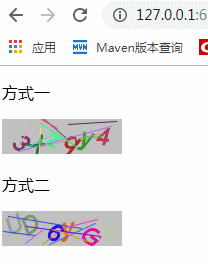
 IDEA
IDEA
 Java
Java
 SpringBoot
SpringBoot
 面试题
面试题
 工具
工具
 程序员导航
程序员导航
 JDK
JDK
